「ConoHa for Windows Server」の1GBプランでWindowsサーバーを使ってみた
対象プロダクト:Windows Server
カテゴリー:Windows VPS
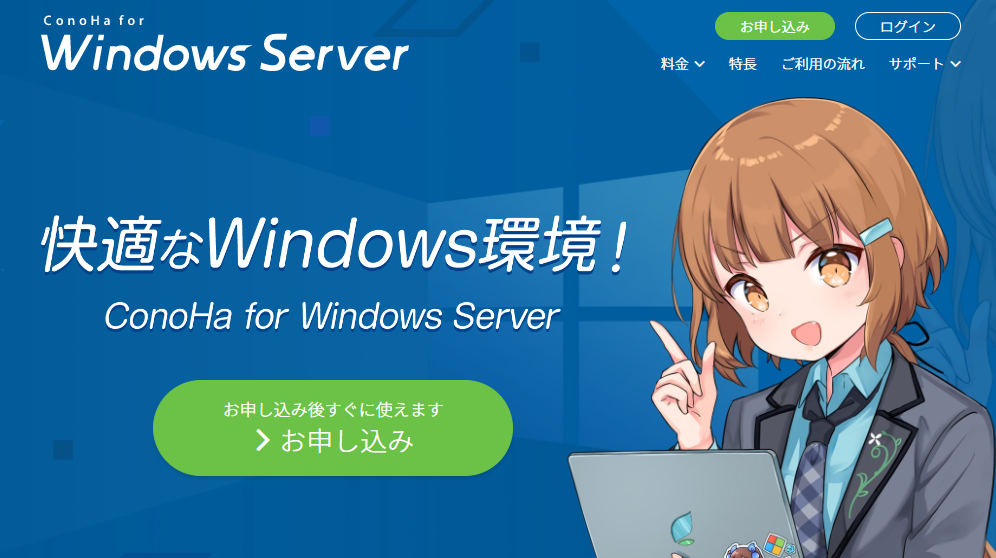
最近SaaSやPaaSを始め主流になりつつあるクラウド環境ですが、「ConoHa for Windows Server」でWindows Serverのクラウド環境を使ってみたのでレポートしてみたいと思います。
Note
以下は 2023/4/25 時点での情報を基に記述しています。
料金
クラウド上にWindows環境を持つサービスとしてはMicrosoft AzureのWindows Virtual Desktopがありますが、ConoHa for Windows Serverは月額1,210円(メモリ1GB)から始められ非常にコストパフォーマンスに優れています。
また、VPS割引きっぷで長期契約(3ヶ月、6ヶ月、12ヶ月、24ヶ月、36ヶ月)を結べば更に安くなります。
| メモリ | 月額 | 年額 | 時間割料金 |
|---|---|---|---|
| 1GB | 1,210円 | 13,224円 (1ヶ月あたり1,102円) | 2.5円 |
| 2GB | 2,420円 | 26,580円 (1ヶ月あたり2,215円) | 4.9円 |
| 4GB | 4,719円 | 51,840円 (1ヶ月あたり4,320円) | 9.7円 |
| 8GB | 9,317円 | 102,372円 (1ヶ月あたり8,531円) | 19.4円 |
| 16GB | 17,545円 | 192,972円 (1ヶ月あたり16,081円) | 36.3円 |
| 32GB | 35,574円 | 391,320円 (1ヶ月あたり32,610円) | 73.9円 |
| 64GB | 72,358円 | 795,696円 (1ヶ月あたり66,308円) | 151.3円 |
※料金は消費税込みのものです。
※月額は通常契約時のものです。
※年額は12ヶ月のVPS割引きっぷ適用時のものです。
※VPS割引きっぷ使用時の最低契約期間は3ヶ月です。(通常契約時の最低契約期間はありません)
スペック
ディスク容量は全プランSSD 100GBです。コア数は2~24までと幅広いですが、一般的な用途であれば2コアあれば十分でしょう。
| メモリ | ディスク容量 | CPUコア数 |
|---|---|---|
| 1GB | SSD 100GB | 2 |
| 2GB | SSD 100GB | 3 |
| 4GB | SSD 100GB | 4 |
| 8GB | SSD 100GB | 6 |
| 16GB | SSD 100GB | 8 |
| 32GB | SSD 100GB | 12 |
| 64GB | SSD 100GB | 24 |
プランとオプションの選択
今回、プランは最安の1GBプランにオプションのリモートデスクトップ(RDS)機能(月額770円)付きでサーバーを追加しました。やっぱりWindowsを使うからにはWindows GUIを使用したいですよね。
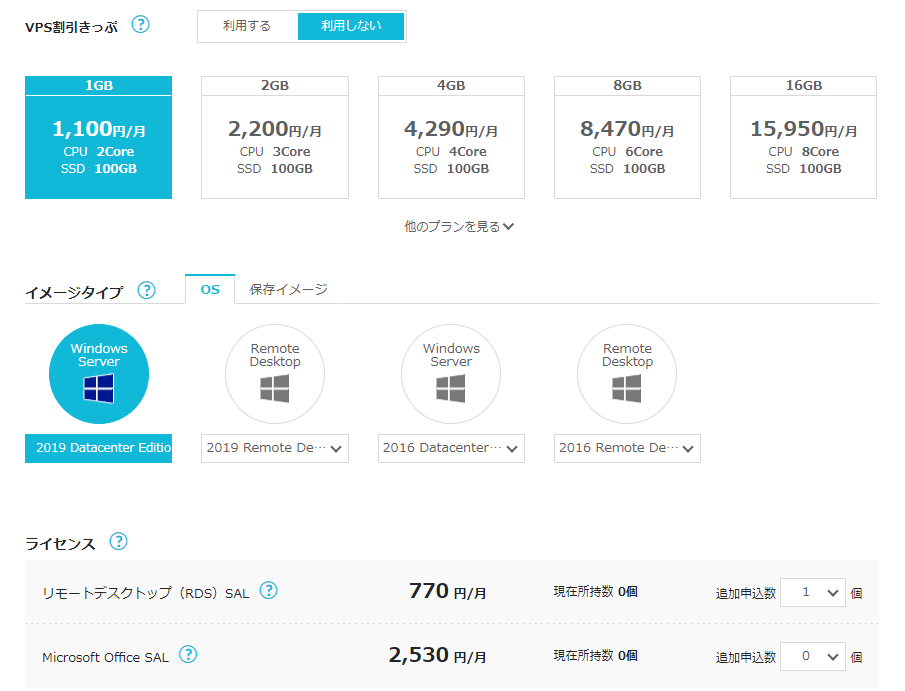
OSの起動とサインイン
サーバーを追加後、ほぼ一瞬で起動状態になります。仮想環境の構築はものすごく速いです。
コンソールを開くと、自動サインインの後、しばらく処理が走り、何度か再起動が行われた後、ログイン画面が表示されました。
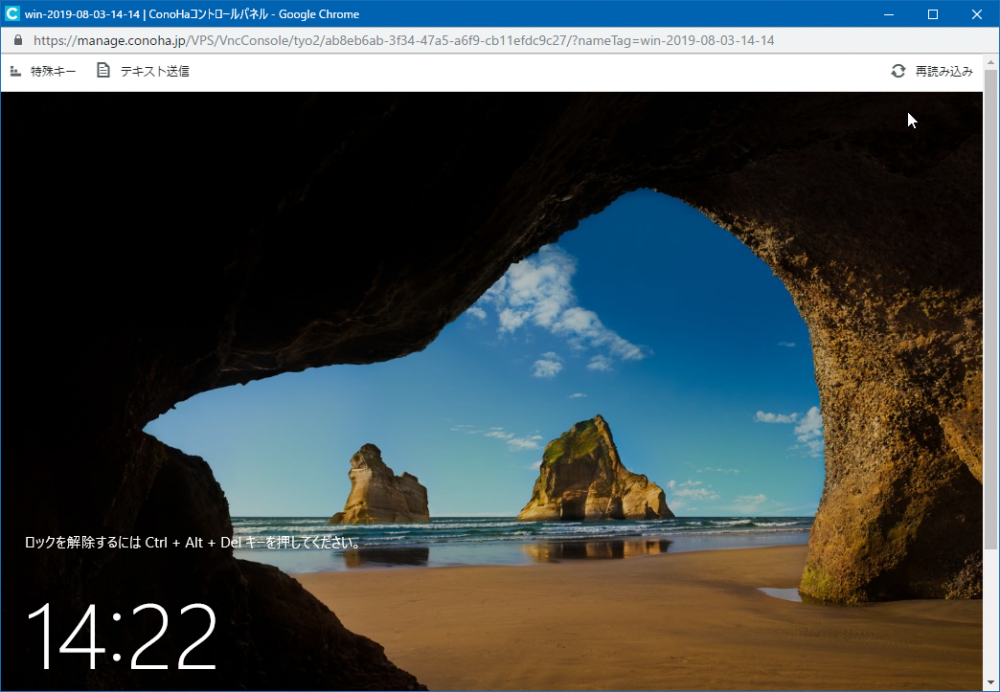
ログインするとOSはWindows Server 2019ですが、見た目はおなじみのWindows10と同様のデスクトップ画面が表示されます。
クライアントOSと違和感のないインターフェースっていいですね!
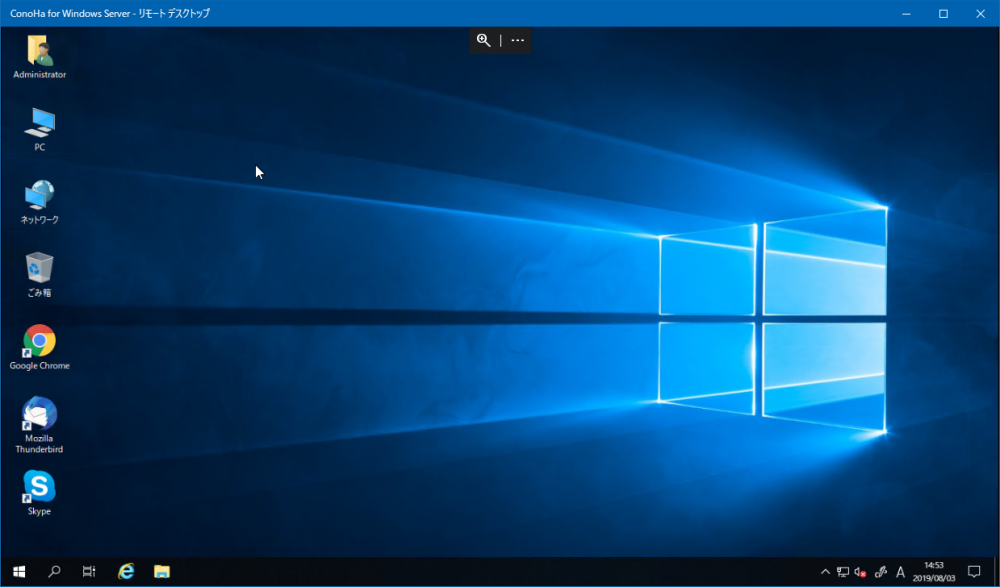
初期設定時の解像度は1024x768です。
もちろんコントロールパネルから変更もできますが、通常、リモートデスクトップで接続しますので、とりあえず解像度は初期設定のままにしておきます。
※リモートデスクトップでは、接続時に画面解像度を指定できるため
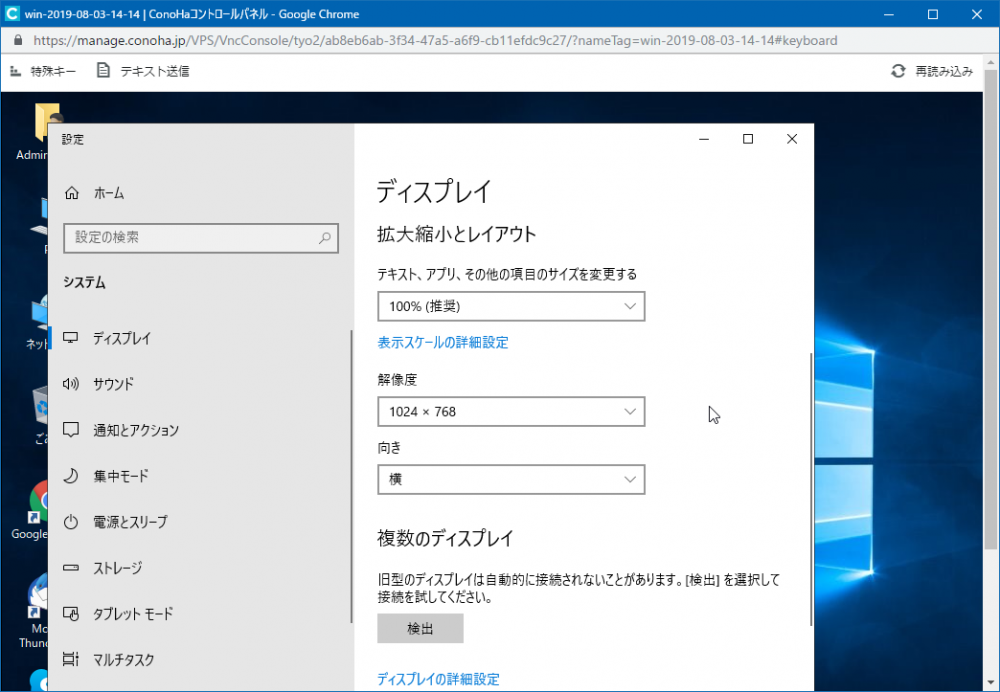
リモートデスクトップ接続と操作感
Windows 10のリモートデスクトップアプリでサーバーのIPアドレスを指定して接続してみます。
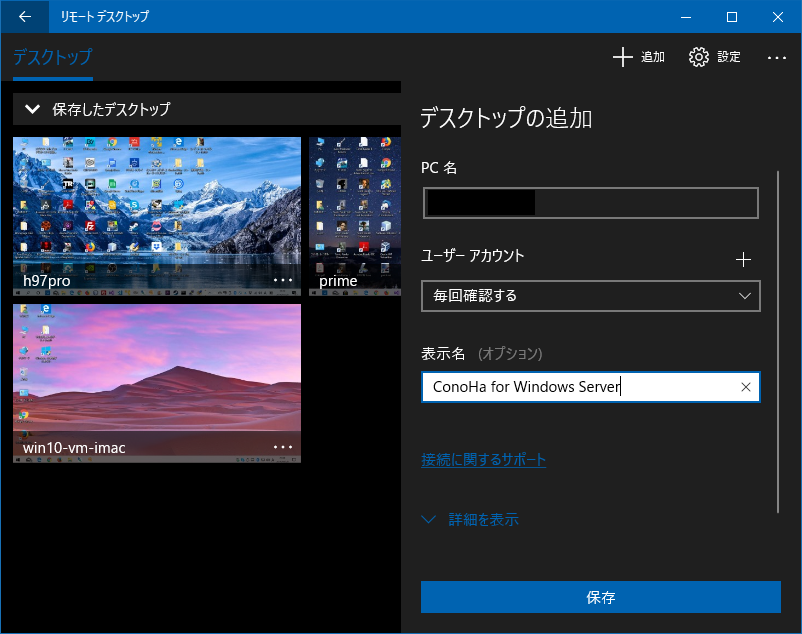
まず、最初に気になる動作速度ですが、ネットワーク環境にもよると思いますが、自宅の「フレッツ光ネクスト ギガファミリー」の環境でも、ほぼ遅延はなく、普段使っているWindows 10と比べても遜色ないレベルで操作できました。
正直もう少しもっさりしていると思っていましたので、これは意外でした。
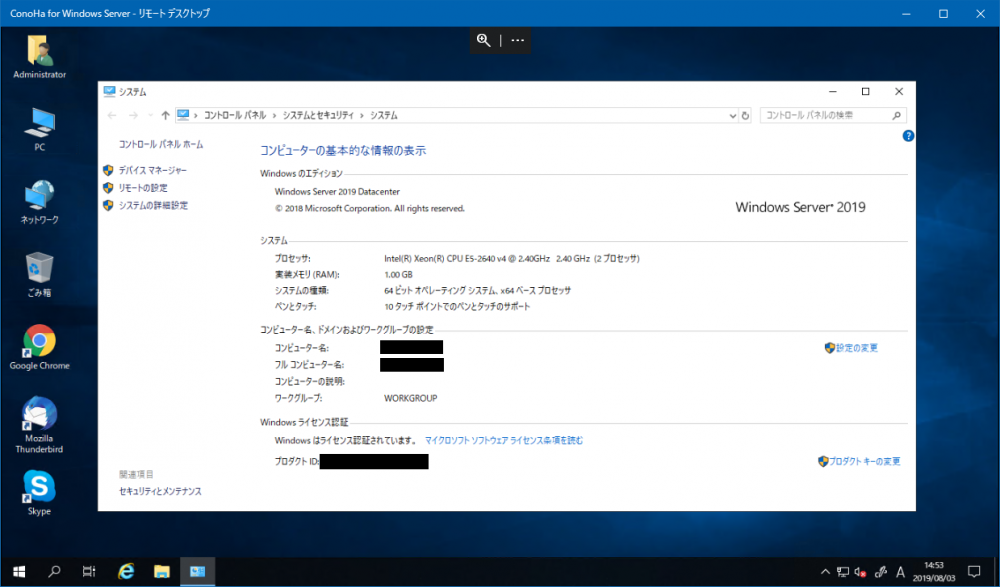
これだとメインの仮想デスクトップ環境としても十分に使用できます。
個人的には開発環境としての利用や、ASP.NETなどWebアプリの公開などのサーバー用途として利用できるマルチな環境が欲しかったのでかなり満足です。
リモートデスクトップ接続ができるデバイス
リモートデスクトップ接続のアプリはWindowsやMacはもちろん、iPadやAndroidにも提供されており、好きなデバイスで好きな時にWindowsデスクトップが利用できるのも魅力です。
ネット環境さえあればいつもの開発環境に接続できますので、非力なネットブックやタブレットがあればどこでも開発ができるのですからノマドにも向いていますね。
Officeも!
オプションでMicrosoft Office SAL(月額2,530円)を追加すればOfficeを使用することもできます。
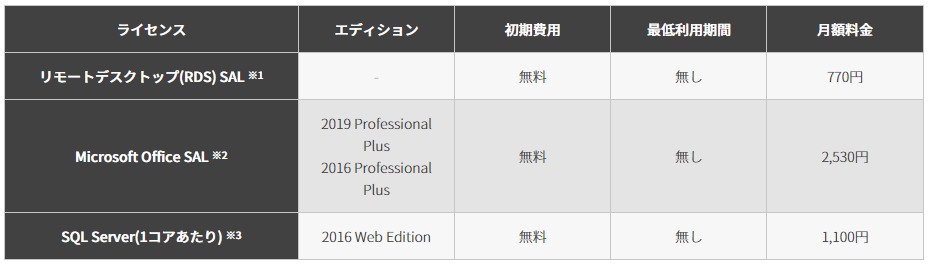
Hyper-Vを使う
ちなみに自分はLinuxの仮想マシンを構築したいため、Hyper-Vをインストールし、CentOS 7をインストールしようとしましたが、当然ながら1GBのプランで、仮想マシンにメモリ1024MBの割り当てではメモリ不足で仮想マシンの起動に失敗します。
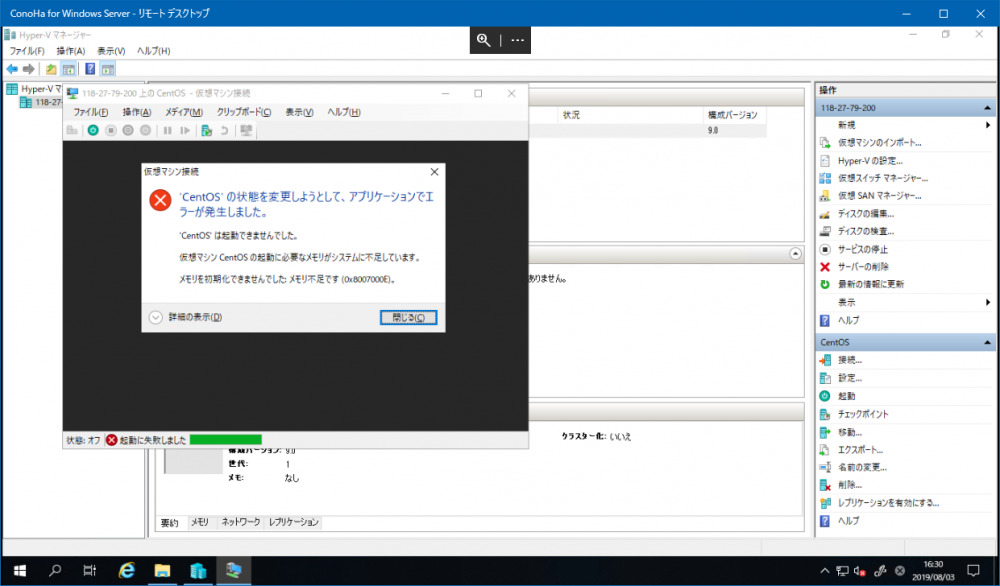
メモリ割り当て256MBでも同様で、128MBで仮想マシン自体は起動できましたがCentOSのインストーラーが起動しませんでした。
Hyper-Vを使用するのは、流石にメモリ1GBプランではなく、もう少し上位プランでないと難しいかもしれませんね。
Noteメモリ4GBプランが人気のようです。
追記:
ちなみにメモリ4GBプランに変更し、Hyper-Vの仮想マシンに1GBを割り当てたところ、CentOS 7はすんなりインストールできました。
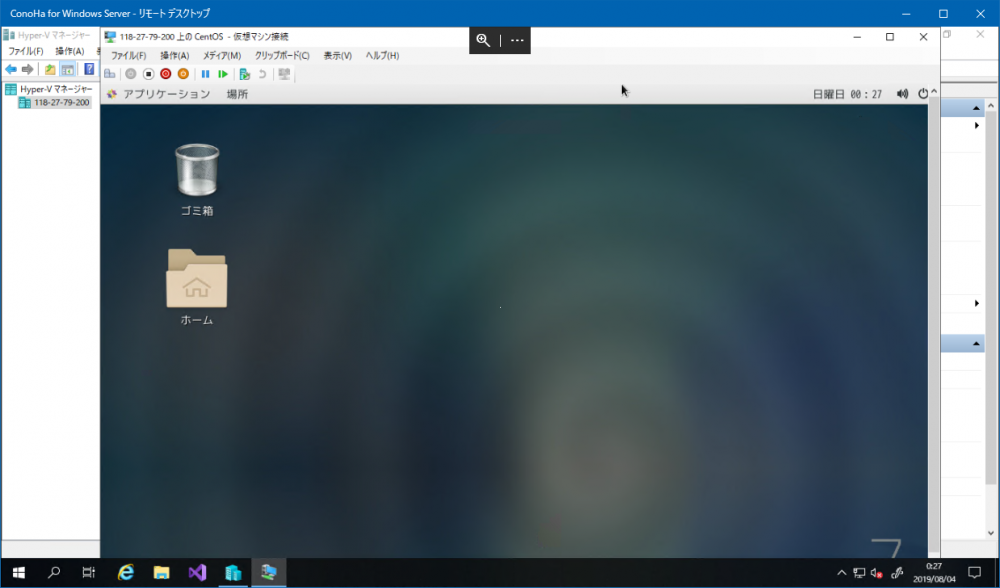
IISをインストール
次にWebサイトの公開用にMicrosoft Internet Information Services(IIS)をインストールしました。
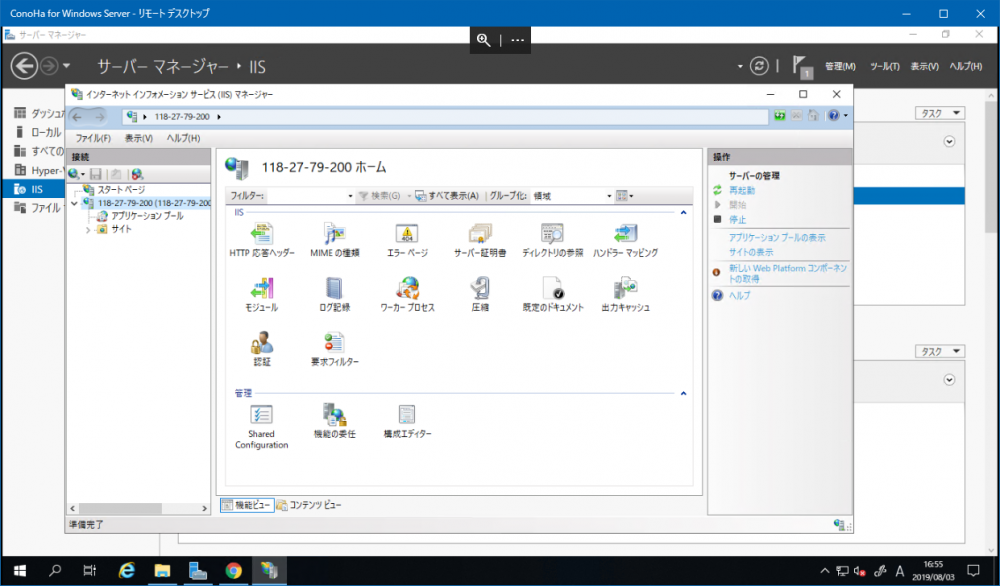
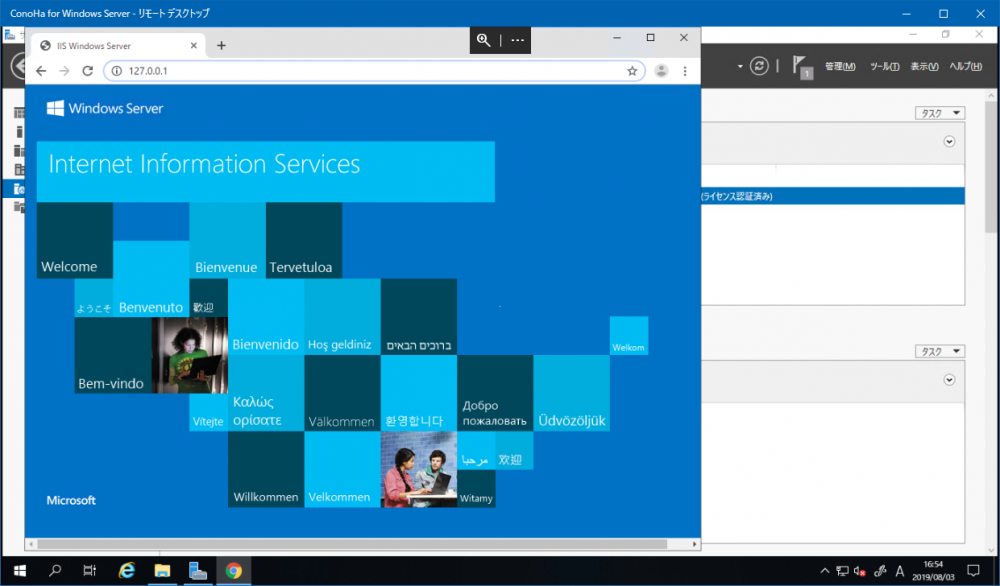
ASP.NETでのWebサイト公開を考えている方には非常にコストパフォーマンスの良いIISサーバーでもあるためお勧めです。
Microsoft Visual Studio 2019をインストール
次にMicrosoft Visual Studio 2019をインストールしてみました。
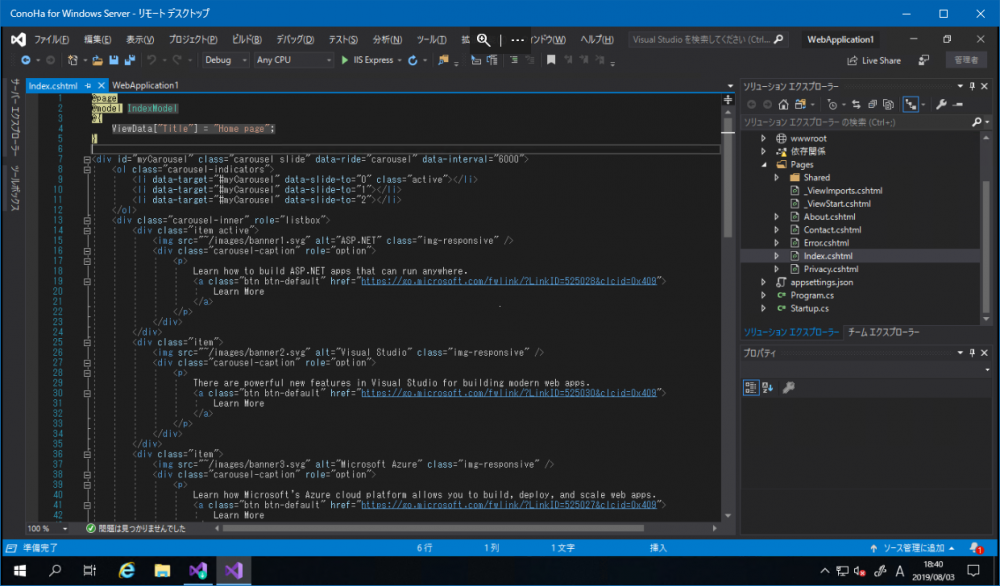
IIS、Microsoft Visual Studio 2019を起動した状態では、メモリ使用率は概ね88%程度で、1GBのプランでもキーボードからの入力も遅延なく普通にコーディングができます。
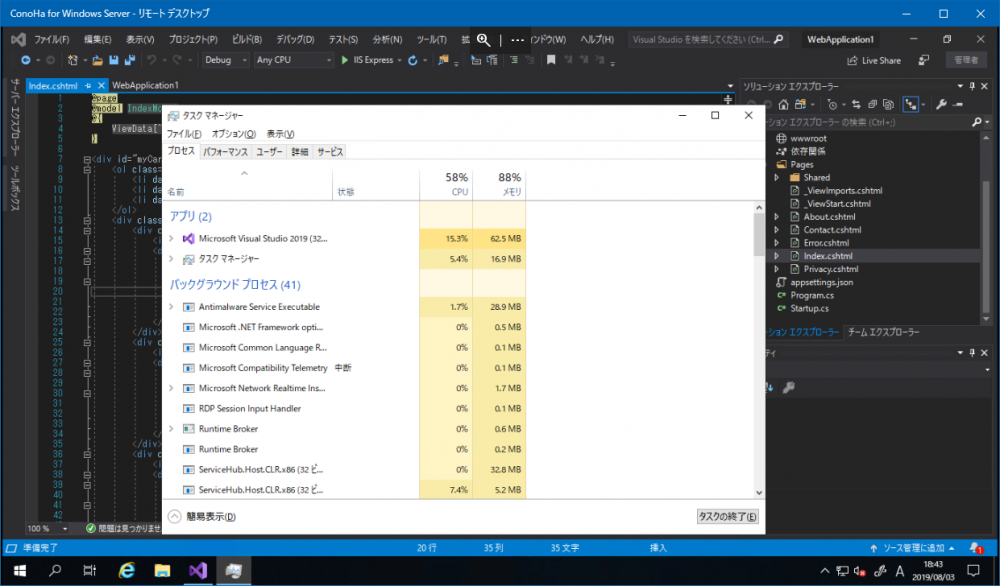
メモリが心もとないと思われる方は、2GB(月額2,200円)や4GB(月額4,290円)への変更も可能ですので、最初は1GBプランで始めてみることをお勧めいたします。
Noteプラン変更は管理画面から簡単に行えます。(変更時はサーバーを停止する必要があります)
クラウドのいいところ!
クラウドのいいところは、オンプレミス環境のようにパソコンやサーバーなどのハードウェアの故障を心配したり、OSが破損した際にOSの再インストールなどに時間を取られることなく作業に集中できる点です。
どんどんクラウド化が進んでいる理由も、そういったハードウェア周りの維持コストや、障害や災害時のリスクを避けられ、何よりそういった突然の不運による重要なデータの消失を避けられるからです。
重要なデータ、環境はクラウド上に置いておくことが最も安全なのです。(あくまでも僕の考えですが)
ConoHaのいいところ!
とにかくConoHaのいいところは、使った分だけ料金が発生する事です。
月額は1GBプランで1,100円ですが、使用期間が1ヶ月に満たない場合、時間課金となります。(1GBプランの場合時間当たり2.3円)
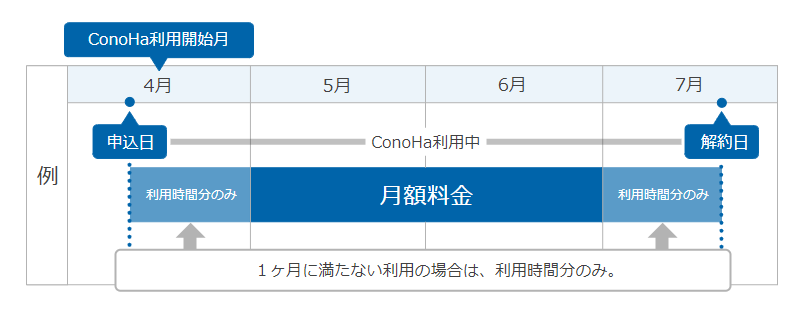
なので、お試し感覚でちょっと使ってみて、継続するかどうかを決めることもできますし、旅行先で使うなど、必要な期間だけ契約する事もでき、用途に合わせた多様な使い方ができるのがいいですね。
自分も最初はクラウド上のWindowsって重いんじゃないかと半信半疑でしたが、やっぱり使ってみないと分からないものですね。
ちなみに全プラン、初期費用は無料、最低利用期間は無しです。
まだ使ったことが無い方は、一度試してみる事をお勧めしますよ!
公開日時:2019年08月03日 19:16:23
最終更新日時:2023年04月25日 06:00:41

